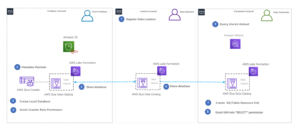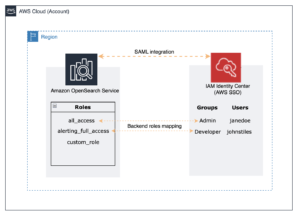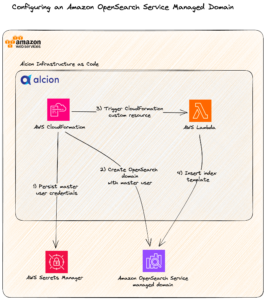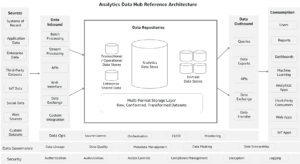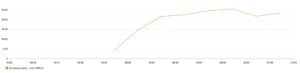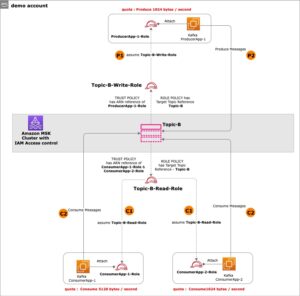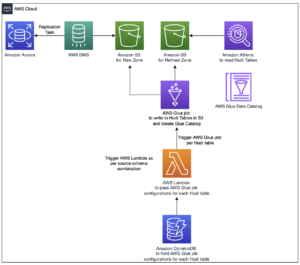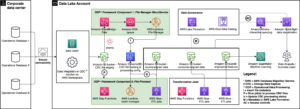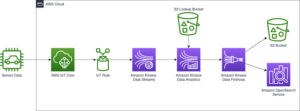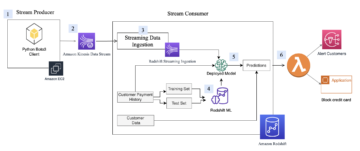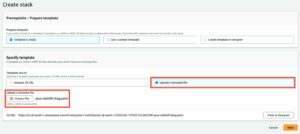På AWS re:Invent 2022 annonserte vi den generelle tilgjengeligheten av to nye Amazon QuickSight visuelle elementer: små multipler og tekstbokser. Vi er glade for å legge til enda et nytt bilde til QuickSight: radarkart. Med radarkart kan du sammenligne to eller flere elementer på tvers av flere variabler i QuickSight.
I dette innlegget utforsker vi radarkart, dets brukstilfeller og hvordan du konfigurerer et.
Hva er et radarkart?
Radarkart (også kjent som edderkoppkart, polarkart, nettkart eller stjerneplott) er en måte å visualisere multivariate data på som ligner på et diagram med parallelle koordinater. De brukes til å plotte en eller flere grupper med verdier over flere vanlige variabler. De gjør dette ved å gi en akse for hver variabel, og disse aksene er anordnet radialt rundt et sentralt punkt og med lik avstand. Midten av diagrammet representerer minimumsverdien, og kantene representerer maksimumsverdien på aksen. Dataene fra en enkelt observasjon er plottet langs hver akse og koblet til en polygon. Flere observasjoner kan plasseres i et enkelt diagram ved å vise flere polygoner.
Vurder for eksempel at HR ønsker å sammenligne poengsummen for ansattes tilfredshet for ulike avdelinger som salg, markedsføring og finans mot ulike beregninger som balanse mellom arbeid og privatliv, mangfold, inkludering, vekstmuligheter og lønn. Som vist i følgende radardiagram, danner hver ansattmetrikk aksen med hver avdeling representert av individuelle serier.
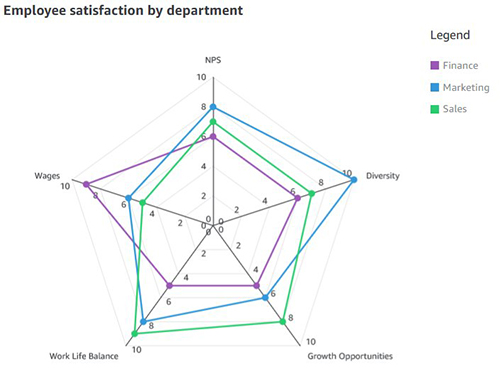
En annen effektiv måte å sammenligne radarkart på er å sammenligne en gitt avdeling mot gjennomsnitts- eller basisverdien. For eksempel føler salgsavdelingen seg mindre kompensert sammenlignet med grunnlinjen, men rangerer høyt på balanse mellom arbeid og privatliv.
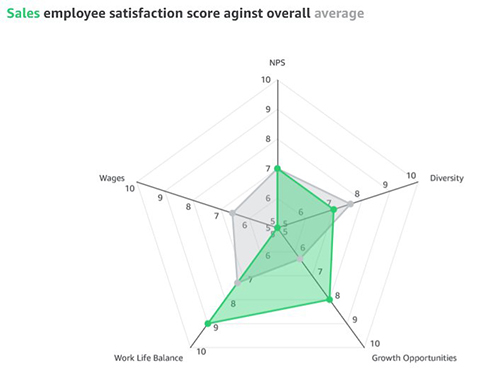
Når skal du bruke radarkart
Radarkart er et flott alternativ når plass er en begrensning og du ønsker å sammenligne flere grupper i et kompakt rom. Radarkart brukes best til følgende:
- Visualisere multivariate data, for eksempel å sammenligne biler på tvers av forskjellige statistikker som kjørelengde, maksimal hastighet, motorkraft og kjøreglede
- Komparativ analyse (sammenligning av to eller flere elementer på tvers av en liste over vanlige variabler)
- Spot uteliggere og fellestrekk
Sammenlignet med parallelle koordinater er radarkart ideelle når det er noen få grupper av elementer som skal sammenlignes. Du bør også være oppmerksom på ikke å vise for mange variabler, noe som kan få diagrammet til å se rotete og vanskelig å lese ut.
Tilfeller for bruk av radarkart
Radarkart har et bredt utvalg av bransjebrukstilfeller, hvorav noen er som følger:
- Sportsanalyse – Sammenlign idrettsutøvers ytelse på tvers av ulike prestasjonsparametere for utvelgelseskriterier
- Strategi – Sammenlign og mål ulike teknologikostnader mellom ulike parametere, for eksempel kontaktsenter, krav, massive krav og andre
- Salg – Sammenlign ytelsen til selgere på tvers av forskjellige parametere som avsluttede avtaler, gjennomsnittlig avtalestørrelse, netto nye kundegevinster, total inntekt og avtaler i pipelinen
- Ringesentre – Sammenlign kundesenterets ytelse med gjennomsnittet av ansatte på tvers av forskjellige dimensjoner
- HR – Sammenlign bedriftsscore når det gjelder mangfold, balanse mellom arbeid og privatliv, fordeler og mer
- Brukerundersøkelser og kundesuksess – Sammenlign kundetilfredshet på tvers av ulike deler av produktet
Ulike radarkartkonfigurasjoner
La oss bruke et eksempel på å visualisere ansattes ytelse i et team ved å bruke følgende eksempeldata. Målet er å sammenligne ansattes ytelse basert på ulike kvaliteter som kommunikasjon, arbeidskvalitet, produktivitet, kreativitet, pålitelighet, punktlighet og tekniske ferdigheter, med en poengsum på 0–10.
For å legge til et radarkart til analysen, velg radarkartikonet fra den visuelle velgeren.
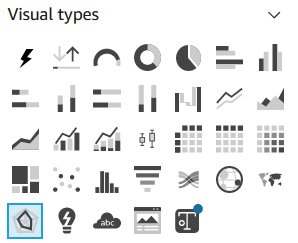
Avhengig av ditt bruksområde og hvordan dataene er strukturert, kan du konfigurere radarkart på forskjellige måter.
Verdi som akse (UC1- og 2-fane fra datasettet)
I dette scenariet er alle kvaliteter (kommunikasjon, pålitelighet og så videre) definert som mål, og den ansatte er definert som en dimensjon i datasettet.

For å visualisere disse dataene i et radardiagram, dra alle variablene til Verdier feltet godt og Employee felt til FARGE felt godt.
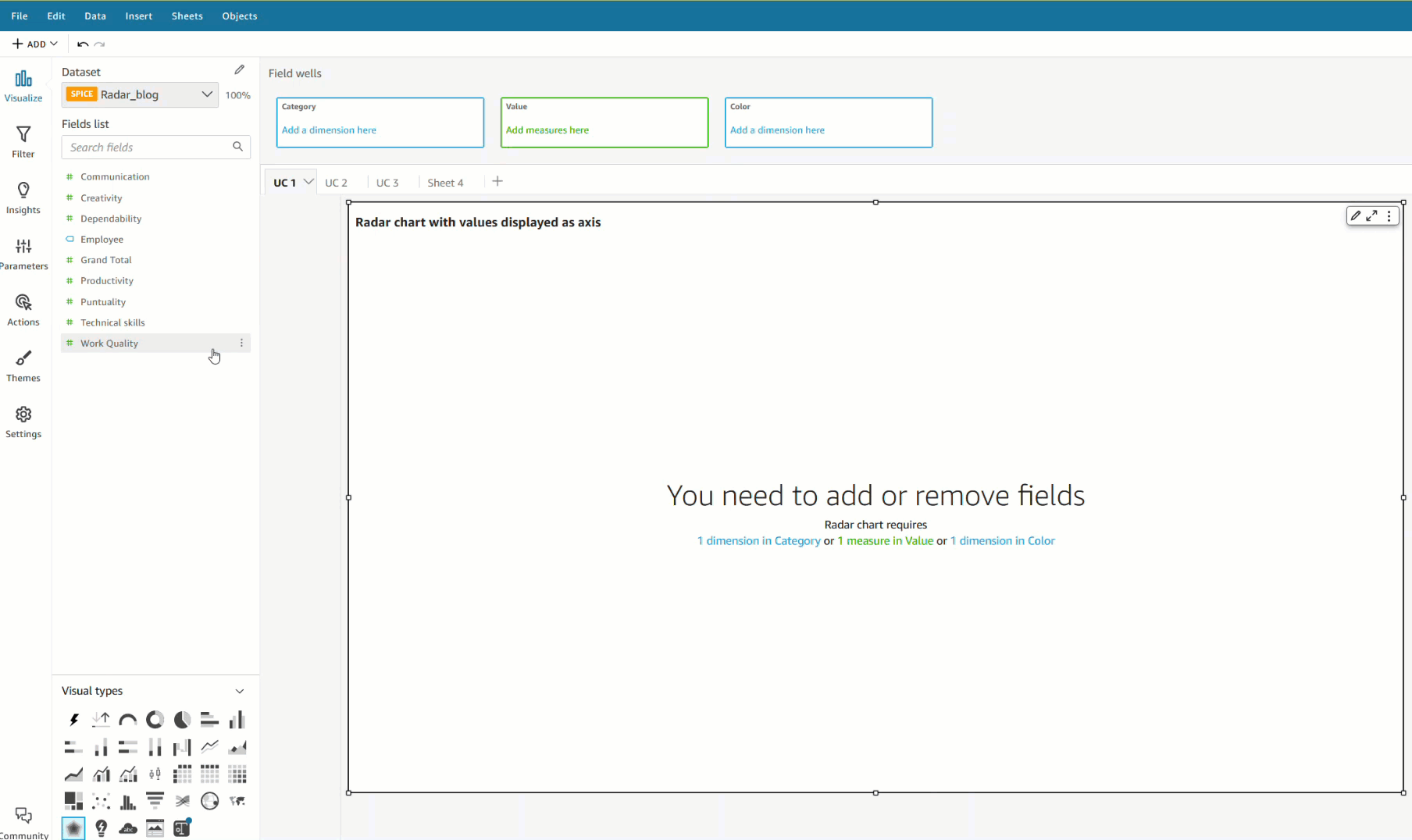
Kategori som akse (UC1- og 2-fane fra datasettet)
En annen måte å visualisere de samme dataene på er å reversere serie- og aksekonfigurasjonen, der hver kvalitet vises som en serie og ansatte vises på aksen. For dette, dra Employee felt til Kategori feltet godt og alle kvaliteter til Verdi felt godt.
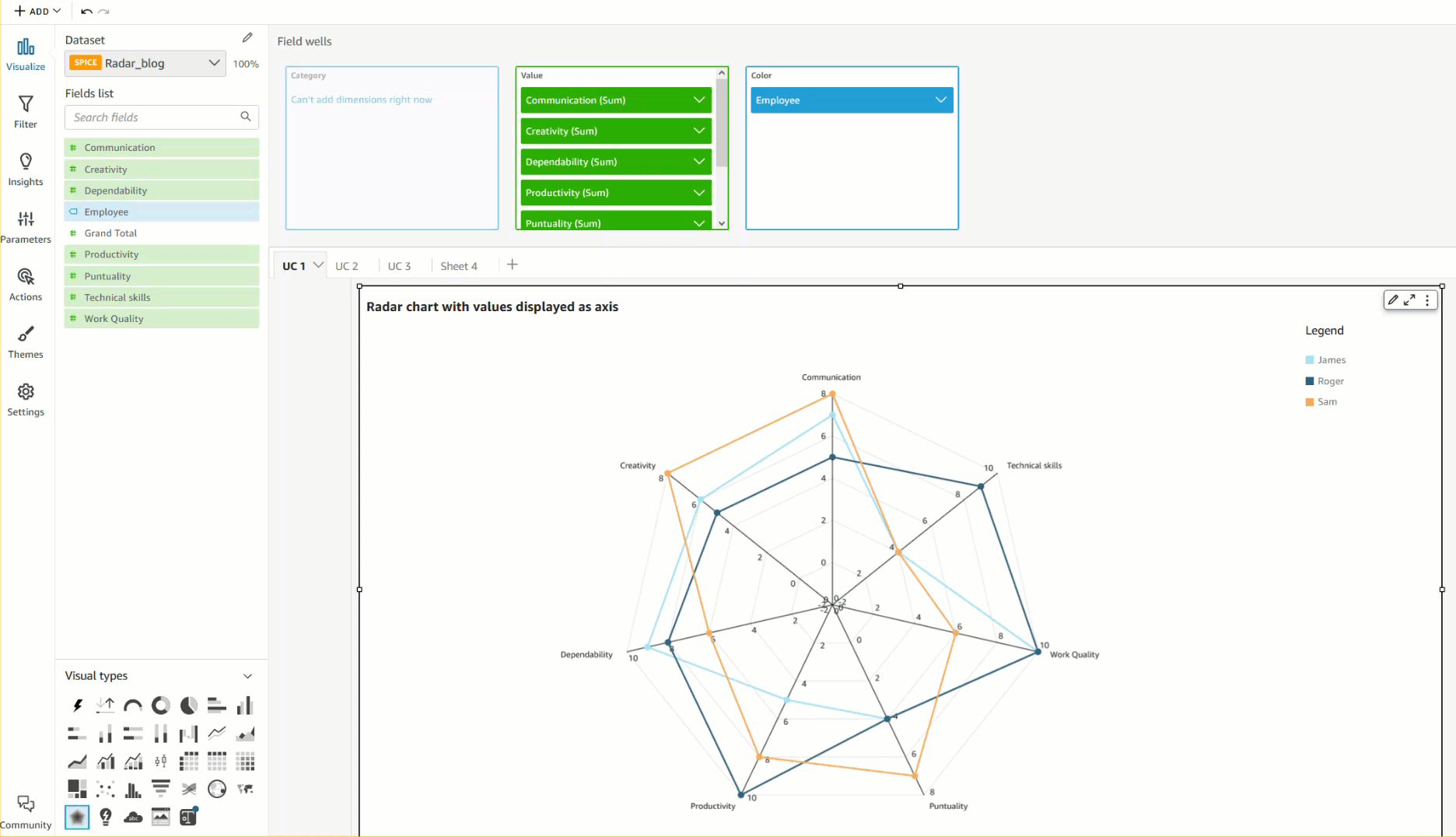
Kategori som akse med farge (UC3-fane fra datasettet)
Vi kan visualisere samme use case med en annen datastruktur, der alle kvaliteter og ansatte defineres som en dimensjon og skårer som verdier.
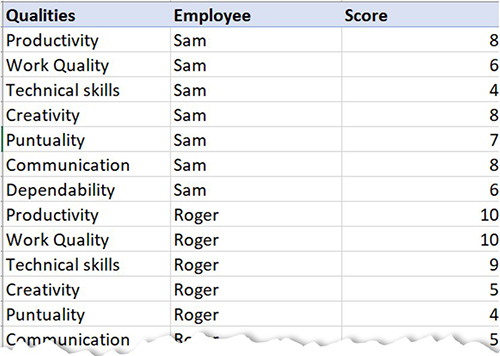
For å oppnå denne brukssaken, dra feltet du vil visualisere som aksen til Kategori felt og individuelle serier til FARGE felt. I vårt tilfelle valgte vi Qualities som vår akse, lagt til Score til Verdi felt godt, og visualiserte verdiene for hver ansatt ved å legge til Employee til FARGE felt godt.
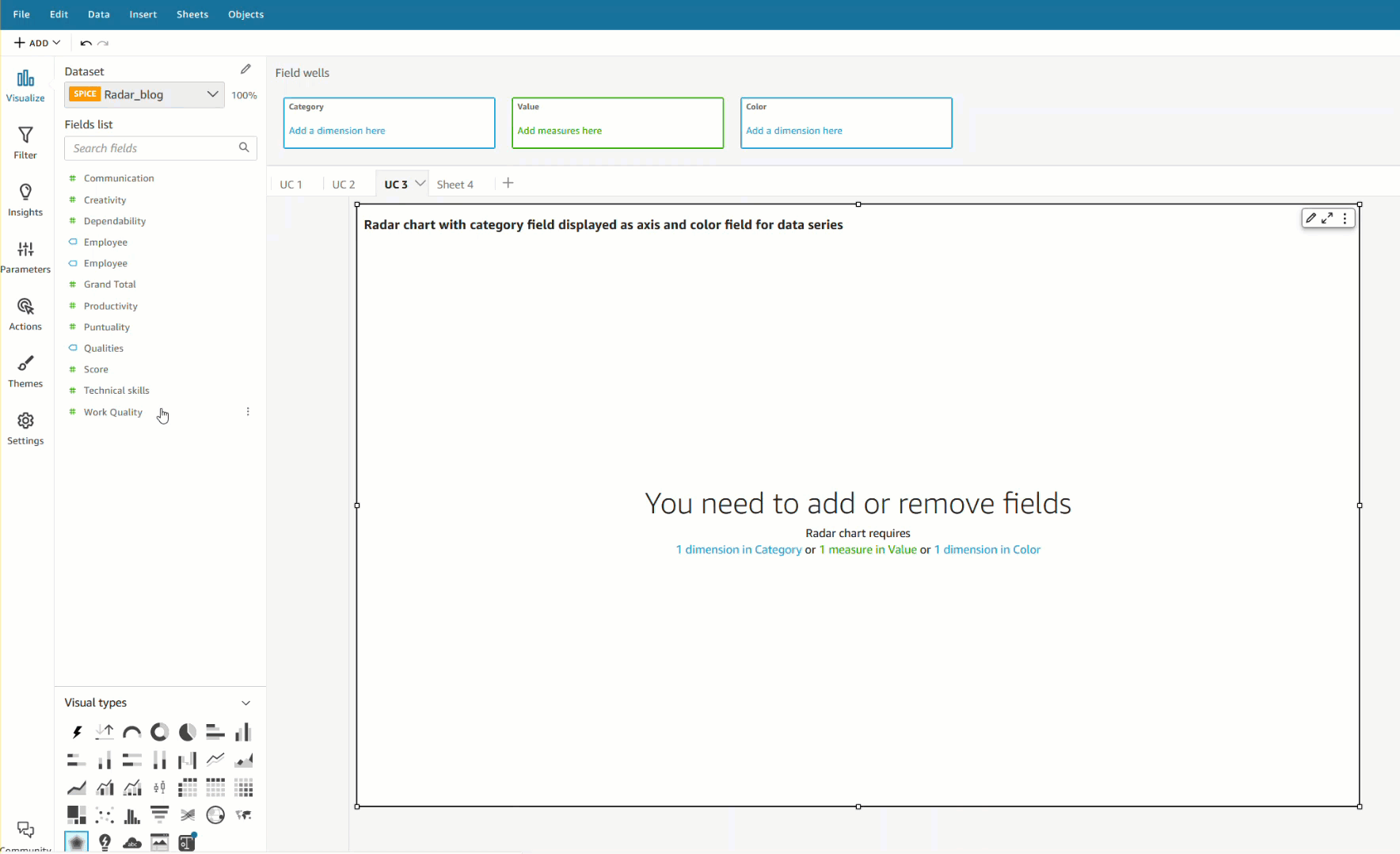
Styling radar diagrammer
Du kan tilpasse radarkartene dine med følgende formateringsalternativer:
- Seriestil – Du kan velge å vise diagrammet som enten en linje (standard) eller områdeserie
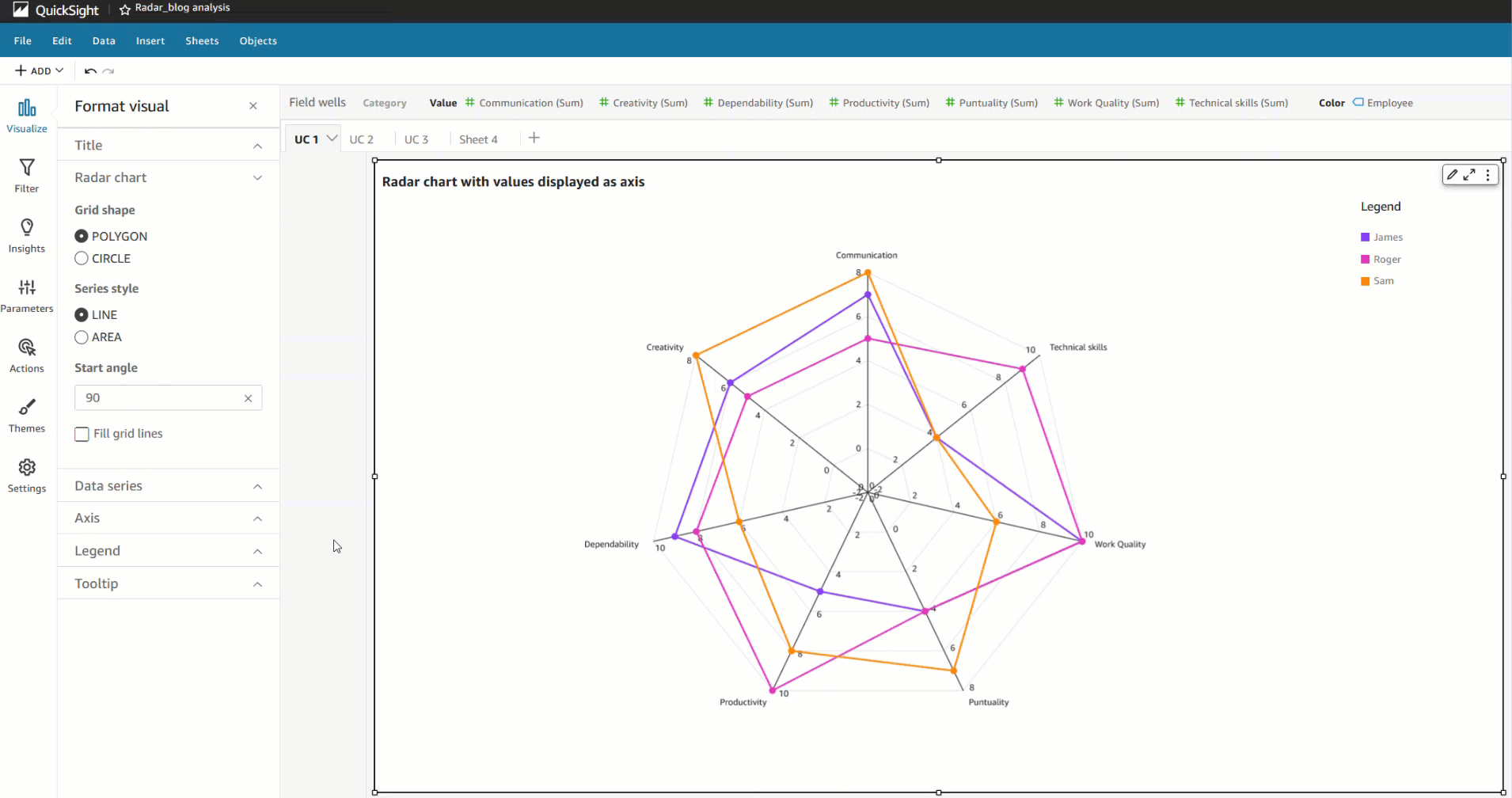
- Startvinkel – Som standard er dette satt til 90 grader, men du kan velge en annen vinkel hvis du vil rotere radarkartet for bedre å utnytte den tilgjengelige eiendommen
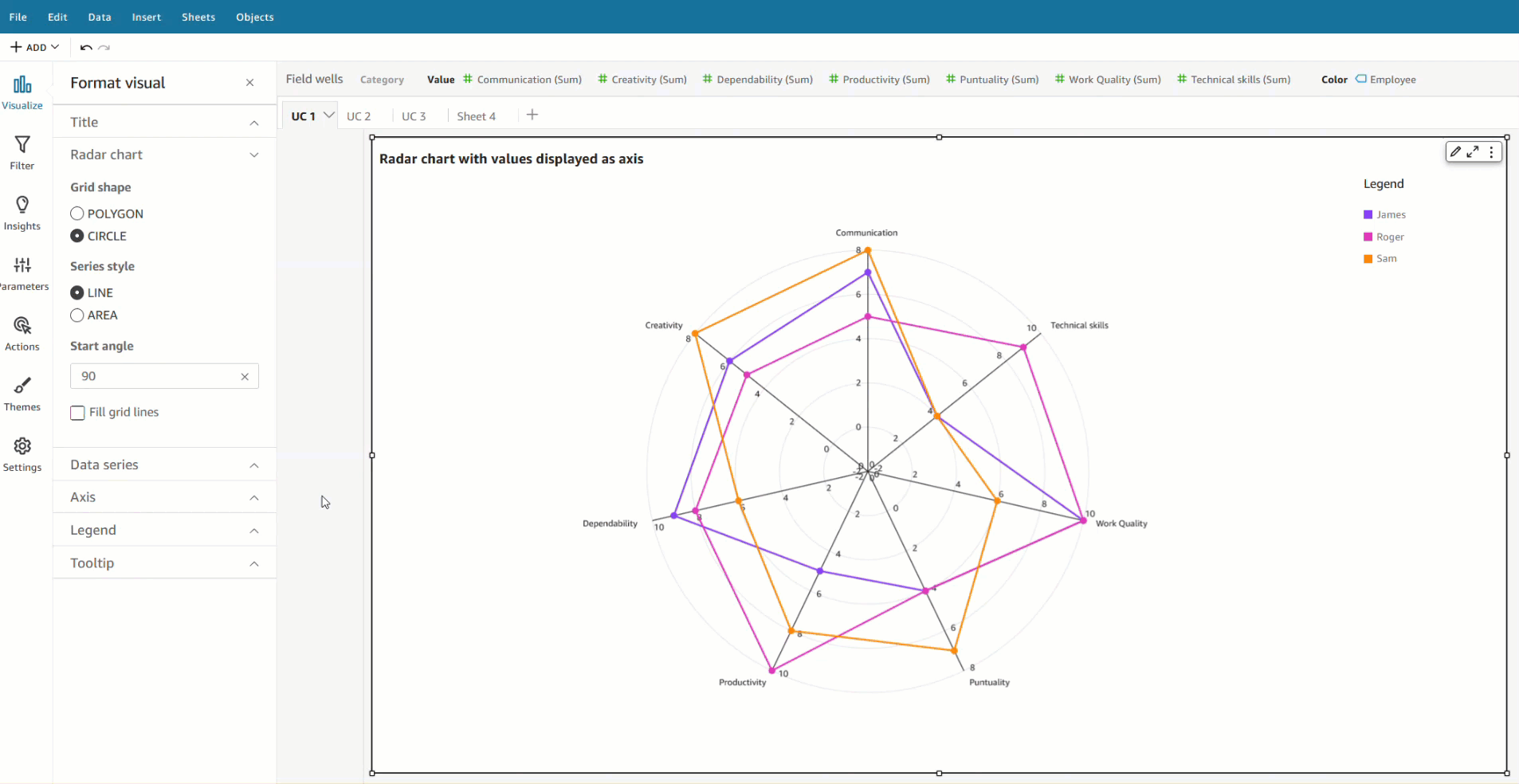
- Fyll området – Dette alternativet bruker oddetallsfarging for tomteområdet
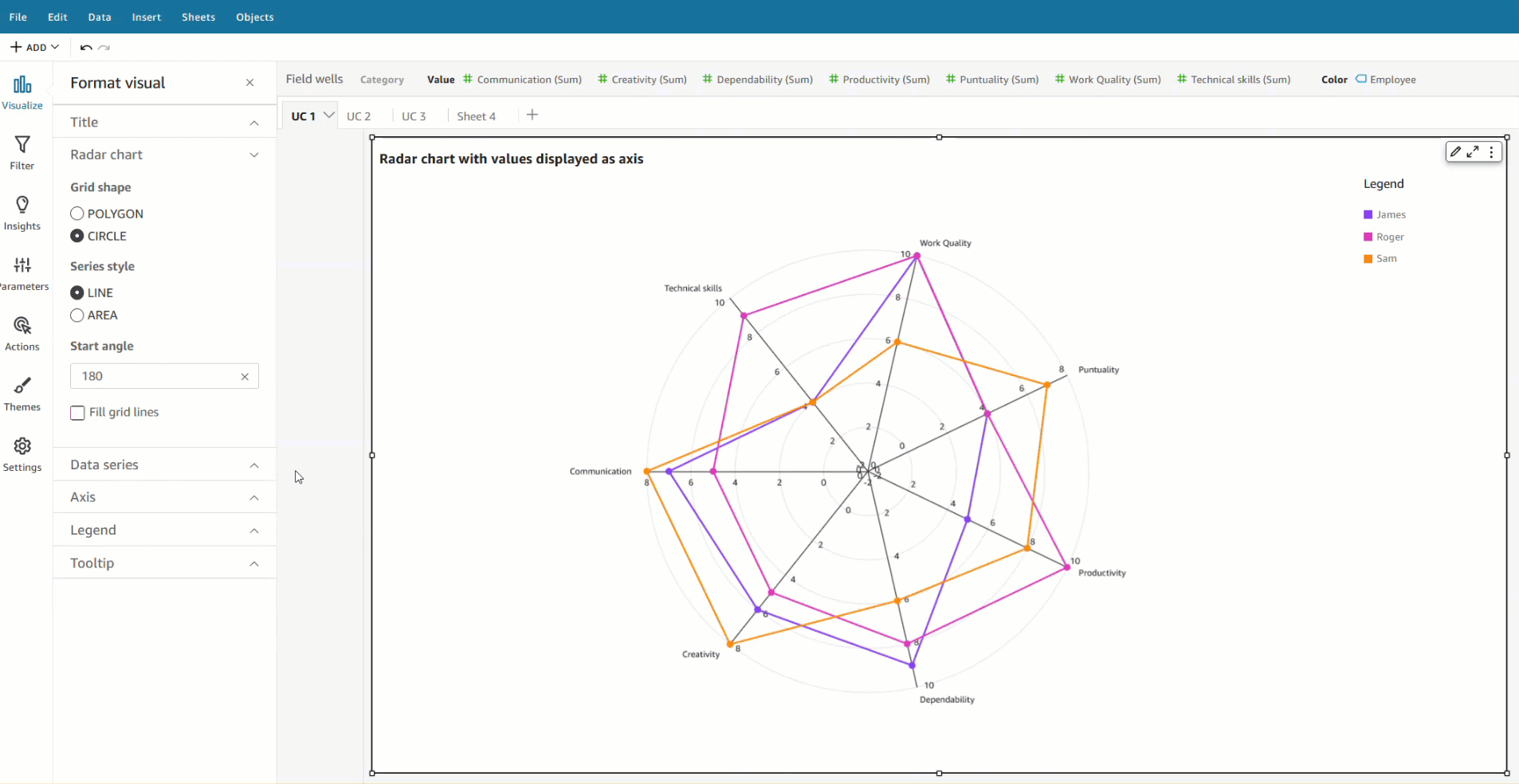
- Rutenettform – Velg mellom sirkel eller polygon for rutenettform
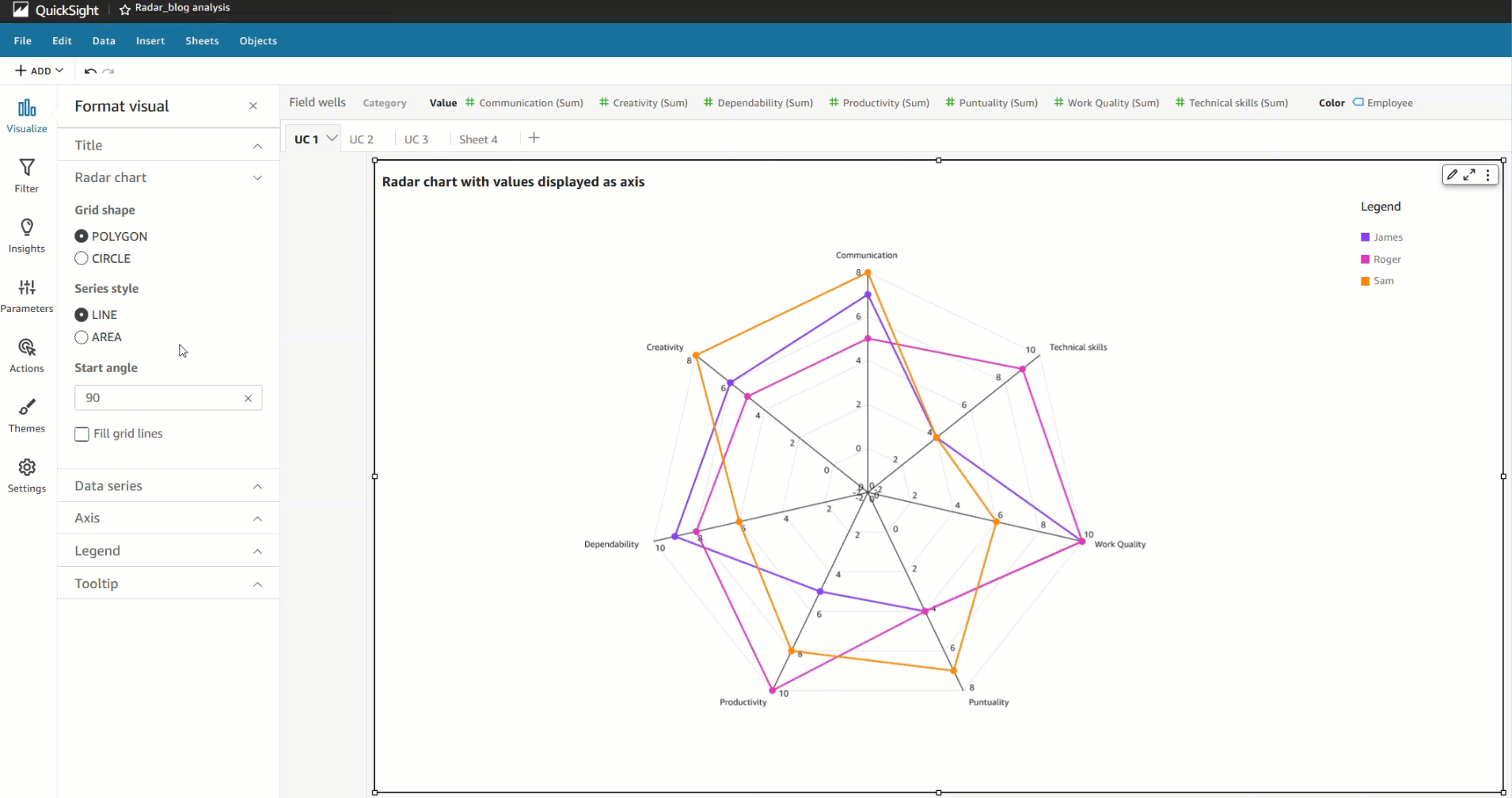
Oppsummering
I dette innlegget så vi på hvordan radardiagrammer kan hjelpe deg med å visualisere og sammenligne elementer på tvers av forskjellige variabler. Vi lærte også om de forskjellige konfigurasjonene som støttes av radardiagrammer og stylingalternativer for å hjelpe deg med å tilpasse utseendet og følelsen.
Vi oppfordrer deg til å utforske radardiagrammer og legg igjen en kommentar med din tilbakemelding.
Om forfatteren
 Bhupinder Chadha er senior produktsjef for Amazon QuickSight med fokus på visualisering og grensesnittopplevelser. Han brenner for BI, datavisualisering og lav-kode/no-kode opplevelser. Før QuickSight var han ledende produktsjef for Inforiver, ansvarlig for å bygge et enterprise BI-produkt fra grunnen av. Bhupinder startet sin karriere innen forhåndssalg, etterfulgt av en liten konsert innen rådgivning og deretter PM for xViz, et tilleggsprodukt for visualisering.
Bhupinder Chadha er senior produktsjef for Amazon QuickSight med fokus på visualisering og grensesnittopplevelser. Han brenner for BI, datavisualisering og lav-kode/no-kode opplevelser. Før QuickSight var han ledende produktsjef for Inforiver, ansvarlig for å bygge et enterprise BI-produkt fra grunnen av. Bhupinder startet sin karriere innen forhåndssalg, etterfulgt av en liten konsert innen rådgivning og deretter PM for xViz, et tilleggsprodukt for visualisering.
- SEO-drevet innhold og PR-distribusjon. Bli forsterket i dag.
- Platoblokkkjede. Web3 Metaverse Intelligence. Kunnskap forsterket. Tilgang her.
- kilde: https://aws.amazon.com/blogs/big-data/visualize-multivariate-data-using-a-radar-chart-in-amazon-quicksight/
- 100
- 2022
- a
- Om oss
- Oppnå
- tvers
- la til
- mot
- Alle
- Amazon
- Amazon QuickSight
- analyse
- og
- annonsert
- En annen
- AREA
- rundt
- anordnet
- Atlet
- tilgjengelighet
- tilgjengelig
- gjennomsnittlig
- AWS
- AWS re: Oppfinne
- AKSER
- Axis
- Balansere
- basert
- Baseline
- være
- Fordeler
- BEST
- Bedre
- mellom
- Bygning
- ring
- call center
- Karriere
- biler
- saken
- saker
- sentrum
- sentral
- Figur
- Topplisten
- Velg
- valgte
- Circle
- krav
- stengt
- farge
- kommentere
- Felles
- Kommunikasjon
- Selskapet
- sammenligne
- sammenlignet
- sammenligne
- kompensert
- Konfigurasjon
- tilkoblet
- Vurder
- konsulent
- kontakt
- kontakt senter
- Kostnader
- kreativitet
- kunde
- Kundetilfredshet
- tilpasse
- dato
- datavisualisering
- avtale
- Tilbud
- Misligholde
- Avdeling
- avdelinger
- forskjellig
- vanskelig
- Dimensjon
- Vise
- Mangfold
- kjøring
- hver enkelt
- Effektiv
- enten
- Ansatt
- Ansattes tilfredshet
- ansatte
- oppmuntre
- Motor
- Enterprise
- like
- Eter (ETH)
- eksempel
- opphisset
- Erfaringer
- utforske
- tilbakemelding
- Noen få
- felt
- finansiere
- fokuserte
- fulgt
- etter
- følger
- skjema
- skjemaer
- fra
- foran
- Front end
- general
- gif
- gitt
- mål
- flott
- Grid
- Ground
- Gruppens
- Vekst
- hjelpe
- Høy
- Hvordan
- Hvordan
- hr
- HTML
- HTTPS
- ICON
- ideell
- in
- inkludering
- individuelt
- industri
- f.eks
- varer
- kjent
- føre
- lært
- Permisjon
- linje
- Liste
- Se
- så
- gjøre
- leder
- mange
- Marketing
- massive
- max
- maksimal
- måle
- målinger
- metrisk
- Metrics
- minimum
- mer
- flere
- nett
- Ny
- ONE
- Muligheter
- Alternativ
- alternativer
- Parallel
- parametere
- deler
- lidenskapelig
- ytelse
- plato
- Platon Data Intelligence
- PlatonData
- Point
- polar
- polygon
- Post
- makt
- Før
- Produkt
- Produktsjef
- produktivitet
- gi
- kvaliteter
- kvalitet
- radar
- spenner
- rekkene
- RE
- Lese
- ekte
- representere
- representert
- representerer
- forskning
- ansvarlig
- inntekter
- reversere
- salg
- samme
- tilfredshet
- utvalg
- senior
- Serien
- sett
- bør
- vist
- lignende
- enkelt
- Størrelse
- ferdigheter
- liten
- So
- noen
- Rom
- fart
- Staff
- Stjerne
- startet
- stats
- struktur
- strukturert
- stil
- slik
- Støttes
- lag
- Teknisk
- tekniske ferdigheter
- Teknologi
- vilkår
- De
- til
- også
- Totalt
- bruke
- bruk sak
- bruke
- verdi
- Verdier
- variasjon
- ulike
- visualisering
- lønn
- ønsker
- måter
- web
- hvilken
- bred
- Vinner
- innenfor
- Arbeid
- Din
- zephyrnet